
Averigüemos en esta guía cómo usar VirtualBox para probar nuevos sistemas operativos usando solo una PC
 En varios artículos ya hemos hablado de VirtualBox sin llegar nunca al fondo de este maravilloso programa que lo hace sencillo y fácil para cualquiera, la operación de crear una máquina virtual en su computadora.
En varios artículos ya hemos hablado de VirtualBox sin llegar nunca al fondo de este maravilloso programa que lo hace sencillo y fácil para cualquiera, la operación de crear una máquina virtual en su computadora.
Con el término máquina virtual nos referimos a la instalación de un sistema operativo dentro del que ya estamos usando, como si fuera un simple programa.
Una computadora virtual es absolutamente independiente de la PC real, tiene su propia conexión de red, sus propios controladores y además está aislada, por lo que puedes probar programas sin problemas sin afectar la PC real.
En esta guía le mostraremos cómo instalar Virtualbox y configurarlo para instalar otro sistema operativo para que pueda usar, por ejemplo, Windows 10 y Windows 7, o prueba un sistema Linux o MacOS saber cómo funciona y probar nuevos programas.
LEA TAMBIÉN: Emulación de sistemas y PC virtuales: Linux Windows y Mac en la misma computadora
Dónde descargar VirtualBox
Virtualbox es un programa absolutamente gratuito que se puede descargar desde aquí -> VirtualBox.
En la página de descarga tenemos que descargar el archivo correspondiente al sistema operativo base: si usamos Windows descargamos Hosts de Windows.
Junto con el programa, también recomendamos instalar el Extension Pack, que es útil para acceder a algunas funciones adicionales incluso en la máquina virtual.
Este Pack está presente en la misma página donde descargamos el instalador de Virtualbox, como Paquete de extensión VirtualBox XXX Oracle VM VirtualBox.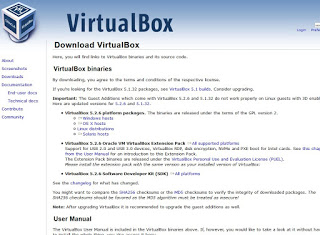
Una vez que hayas descargado todo lo necesario, iniciamos la instalación de VirtualBox y luego del Extension Pack para conseguir un potente y gratuito sistema de virtualización.
NOTA: También es posible descargar la versión Caja virtual portátil que no requiere instalación
Descargue un sistema operativo de prueba (Linux)
Podemos usar cualquier sistema operativo para probar VirtualBox en formato de imagen (ISO), pero por conveniencia podemos descargar la imagen ISO de una distribución GNU / Linux, un sistema operativo gratuito que no requiere licencia para ejecutarse.
Podemos descargar la distribución más famosa, Ubuntu, desde aquí -> Ubuntu.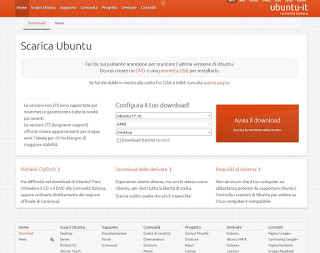
Descargue la última versión disponible y preparémonos para crear una máquina virtual para este sistema operativo.
En el sitio de VirtualBox, la página que enumera los sistemas operativos compatibles.
Aquí en CodigoWorpress.com, encontramos dónde descargar Linux Live CD Disks para Virtualbox.
Cómo configurar la máquina virtual
Ahora que tenemos todo lo que necesitamos, solo se necesitan unos minutos para crear una máquina virtual que funcione y esté lista para usar.
El procedimiento descrito se refiere a la instalación de Ubuntu, pero también es muy similar cuando instalamos otros sistemas operativos (como Windows por ejemplo).
Abramos VirtualBox y hagamos clic en la esquina superior izquierda. Nuevo para crear una nueva máquina virtual.
Se abrirá una ventana donde podrá elegir el nombre de la máquina virtual; Al escribir el nombre real del sistema operativo, el programa se adaptará en consecuencia, proporcionándonos la mejor configuración (aún podemos modificar la configuración manualmente si es necesario actuando en los menús Chico es Versión).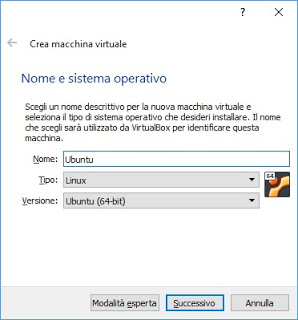
Ahora hagamos clic Siguiente para encontrarnos en la pantalla donde podemos elegir cuánta RAM reservar para la máquina virtual.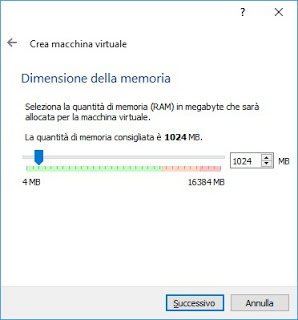
La máquina utilizará los recursos de la PC básica, por lo que no asignamos toda la RAM presente sino al menos la cantidad recomendada por el programa (para Ubuntu es 1 GB).
Hagamos clic en Siguiente nuevamente para encontrarnos ahora en la pantalla donde puede elegir cuándo asignar espacio en el disco duro a la máquina virtual.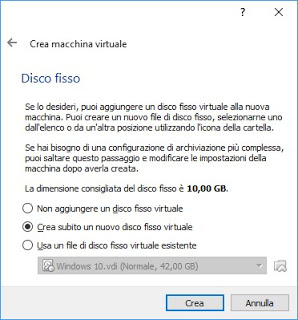
Este disco duro es virtual, es decir, es un simple archivo que el programa utiliza como disco; podemos elegir el tamaño preferido intentando configurar un disco duro virtual igual o mayor que el tamaño recomendado (para Ubuntu es de 10 GB).
Hagamos clic Crear; Se abrirá una nueva ventana donde podrás elegir el tipo de archivo que actuará como disco duro virtual (por defecto es VDI, pero también podemos elegir otros formatos) y el tipo de asignación.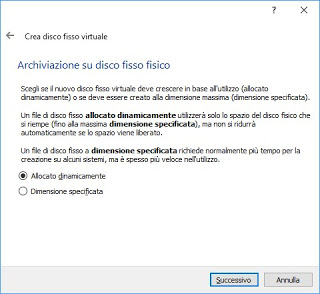
Al elegir asignar dinámicamente el disco duro virtual, el tamaño del disco crecerá hasta el máximo establecido dinámicamente, mientras que con el tamaño especificado se creará inmediatamente un disco del tamaño real.
Al final hacemos clic en Siguiente; el programa nos preguntará cómo nombrar el disco duro virtual y su tamaño.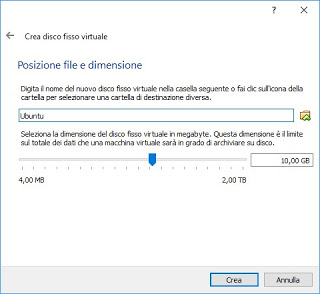
Cuando termine, haga clic en Crear para terminar de crear la máquina virtual.
Ya podemos empezar así, pero para sacarle el máximo partido al punto de vista del rendimiento y para iniciar la instalación del sistema elegido seleccionamos la máquina virtual creada, pulsamos en la parte superior sobre Ajustes y vayamos primero al menú Pantalla, donde tenemos que elevar el parámetro al máximo permitido Memoria de video.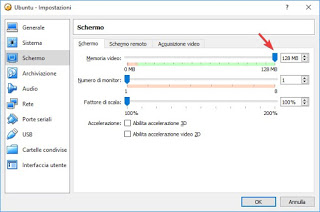
Ahora agreguemos la imagen ISO del sistema operativo a instalar (en nuestro caso Ubuntu) llevándonos a Almacenamiento -> Controlador IDE -> En blanco y haciendo clic en el botón con forma de disco, como se muestra en la imagen de abajo.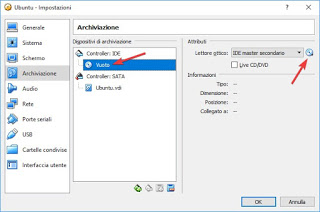
Hagamos clic Elija un archivo de disco óptico virtual e inserte la imagen ISO en el lector virtual, finalizando las configuraciones presionando el botón OK.
Ahora podemos iniciar la máquina virtual seleccionándola en la interfaz de VirtualBox y usando la tecla Comienzo arriba.
La instalación del sistema operativo se iniciará automáticamente y es muy similar a la que se puede obtener si instalamos el sistema en una PC real (excelente para hacer la captura de pantalla de esta fase).
Acceso a carpetas de PC reales y uso compartido del portapapeles
Una vez dentro de la máquina virtual instalamos Guest Additions, archivos capaces de incrementar el nivel de integración entre la máquina virtual y la máquina real.
Para hacer esto, inicie la máquina virtual, luego haga clic en Dispositivos -> en la parte superior de la ventana de VirtualBox Inserte la imagen del CD Guest Additions.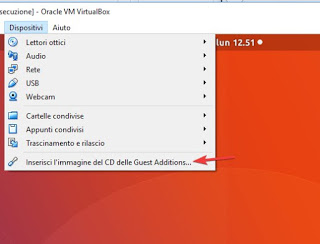
El disco virtual se iniciará automáticamente y, según el sistema en uso, instalará archivos de sistema adicionales; al final reiniciamos la máquina virtual para hacer efectivos los cambios.
Ahora podemos compartir las notas o arrastrar archivos o carpetas entre la PC real y la máquina virtual seleccionando el menú Dispositivos en la parte superior y usando los elementos Notas compartidas es Arrastrar y soltar.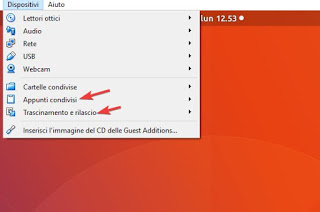
Si, por el contrario, queremos acceder a algunas carpetas de la PC real incluso dentro de la máquina virtual (prestando atención, sin embargo, ya que los dos sistemas se comunicarán, por lo que los virus y el malware pueden pasarse entre sí) simplemente haga clic en el menú en la parte superior Dispositivos -> Carpetas compartidas.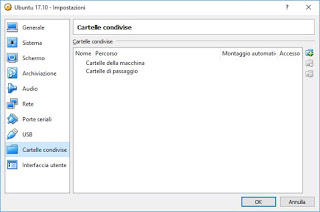
Haga clic en el icono de carpeta y más en la parte superior derecha para agregar carpetas que se mostrarán en la máquina virtual.
Las carpetas estarán visibles en el sistema como recursos de red.
Cómo usar instantáneas
¿Queremos hacer pruebas peligrosas en la máquina virtual?
En este caso, es recomendable guardar el estado de la máquina cuando aún se está trabajando a través de instantáneas, excelente para restaurar el sistema operativo a un punto anterior sin tener que reinstalar todo.
Para crear instantáneas apagamos la máquina virtual y hacemos clic en Máquinas herramientas -> Instantáneas.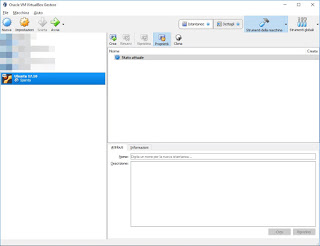
Para crear un clic instantáneo en Crear y elige un nombre. Ahora el sistema se puede probar sin problemas: si ya no se inicia o se congela, simplemente regrese a esta pantalla, seleccione una de las instantáneas tomadas y haga clic en Reiniciar.
Recuerde que cada instantánea duplica el espacio que ocupa la máquina virtual, porque es igual al espacio que ocupa el sistema operativo en el disco virtual.
Consejos útiles
¿No sabemos dónde guarda VirtualBox los archivos y discos de la máquina virtual? ¿Queremos cambiar el camino donde salva los coches?
Podemos cambiar la ruta de guardado de VirtualBox abriendo el programa y haciendo clic Archivo -> Preferencias.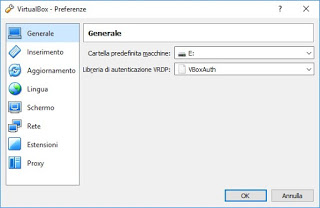
Elegimos el mejor camino a la entrada. Carpeta predeterminada de la máquina.
Por conveniencia, recomendamos usar una partición de disco duro separada o un disco nuevo, de modo que siempre tenga el espacio que necesita para crear nuevas máquinas virtuales (que pueden llegar a ser muy grandes).
Recomiendo asignar al menos 200 GB como espacio para alojar todas las máquinas virtuales, pero obviamente, cuanto más espacio tengamos, más máquinas podremos crear.
En los sistemas operativos Windows, después de instalar Guest Additions, podemos habilitar la aceleración de hardware para aumentar el rendimiento de los gráficos.
Para hacer esto, seleccione la máquina virtual de Windows, haga clic en la parte superior Ajustes y en Pantalla activemos la voz Habilitar la aceleración 3D, maximizando nuevamente la cantidad de memoria de video (que aumentará a 256 MB).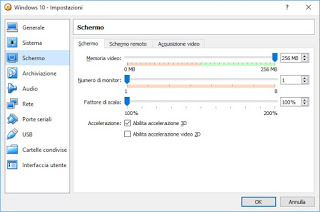
Finalmente, aquí está la lista de configuraciones recomendadas para ejecutar bien todos los principales sistemas operativos en VirtualBox:
– Sistemas operativos Windows: al menos 4 GB de RAM asignados, al menos 60 GB de disco virtual
– Sistemas operativos Mac: al menos 4 GB de RAM asignados, al menos 40 GB de disco virtual
– Sistemas operativos Linux: al menos 2 GB de RAM asignados, al menos 30 GB de disco virtual
¿Solucionó tu problema??
0 / 0